DP100マニュアル
ALIENTEK
DP100 デジタル電源ユーザーマニュアル
高性能デジタル電源
この製品を購入いただきありがとうございます。このユーザーマニュアルをしっかりと読むことで、提供されるすべての操作機能を完全に理解することができることをおすすめします。
注意点
- DP100のType-C電源の範囲はDC4.8V〜36Vです。4.8V以下でアウトプットが無効になり、36Vを超えると損傷の可能性があります!5V〜32Vの使用を推奨します。
- 入力電圧は出力電圧よりも高くするようにしてください。DP100はBuckモードで動作します。
- DP100のDCアダプターを使用する場合、DC-TypeCケーブルが必要です。まずDP100にDC-TypeCケーブルを接続することを強く推奨します。これにより、Type-Cインターフェースを保護し、インターフェースの使用寿命を延ばすことができます。
- インダクティブおよびキャパシティブ負荷に電力を供給する場合、まず負荷を接続してからDP100をオンにすることを推奨します。
- 出力が20Vを超える場合、短絡試験を繰り返さないでください。それによりデバイスが損傷する可能性があります。
- USB-Aインターフェースの負の端子はGNDですが、4.0バナナプラグ出力の負の端子はGNDではありませんので、一緒に使用しないでください。
- ハイパワーモードでの出力時、ある程度の熱が発生するのは通常の現象です。それは通気の良い環境で使用することを推奨します。
- Type-C電源インターフェースはPD/QCプロトコルをサポートしており、デフォルトの電源供給電圧は高速充電器がサポートできる最高電圧です。
- 一部の急速充電器はより厳しい要件を持っています。DP100の入力キャパシタが空でない場合、プロトコルの失敗が発生します。この場合、電源をアンプラグしてから3〜5分待ち、キャパシタが完全に放電されたら再び接続してください。
- DP100を使用してバッテリーを充電する場合、出力端にアンチバックフローモジュール(例: ショットキーダイオード)を追加することを強く推奨します。これによりデバイスの損傷を防ぐことができます。
- 特性
| 項目 | 説明 |
|---|---|
| 入力パラメータ | 入力電圧範囲: DC5.0~32V、0.1A~5A PD/QC充電器とパワーバンクをサポート |
| 出力パラメータ | 4.0mm バナナプラグインターフェース: 0~30V、0~5A、100W(最大) USB-A インターフェース(USBH): 5V/1A(Input:5.5V/1A) |
| 設定解像度 | 出力電圧: 10mV 出力電流: 1mA |
| 設定精度 | 出力電圧: ≤0.1% + 5mV 出力電流: ≤0.1% + 3mA |
| リードバック解像度 | 入力電圧: 0.01V 出力電圧: 0.01V 出力電流: 0.001A |
| リードバック精度 | 入力電圧: ≤0.2% + 10mV 出力電圧: ≤0.1% + 10mV 出力電流: ≤0.1% + 5mA |
| 負荷規制 | 電圧: ≤0.05% + 5mV 電流: ≤0.1% + 3mA |
| 電源規制 | 電圧: ≤0.05% + 5mV 電流: ≤0.1% + 3mA |
| リップルとノイズ | 出力電圧: ≤2mVrms, 10mVp-p 出力電流: ≤1mArms, 3mAp-p |
| 出力の温度係数 | 出力電圧: ≤200ppm 出力電流: ≤200ppm |
| 全負荷効率 | ≤97% @100W(30V, 3.334A) |
| 動作環境 | 0°C~40°C、0~75%RH |
| サイズと重さ | 100.4mm62.2mm17.2mm / 95g |
表1.1 特性

2、クイックスタート
2.1 外観の説明
図2.1.1 DP100 外観
- 4.0mm バナナプラグインターフェース(マイナス)
- 4.0mm バナナプラグインターフェース(プラス)
- 0.96インチの高解像度IPSスクリーン
- 左ボタン ▲
- 中央ボタン ■
- 右ボタン ▶
- 調整ホイール
- USB-A インターフェース
- Type-C 電源供給インターフェース
2.2 メインインターフェース
2.2.1 メインインターフェース
図2.2.1 メインインターフェース
- 電源電圧としての入力電圧を読み返し、単位はV。
- 出力電圧設定、0.00~30.00V、解像度0.01V、単位V。
- 出力定電流設定、0.000~5.000A、解像度0.001A、単位A。
- 出力モードには、OFFモード、定電圧出力モードCV、定電流出力モードCCが含まれます。CVモードでは、出力LEDの明るさが自動的に電圧に応じて変化し、CCモードでは電流に応じて自動的に変化します。
-
USB-Aモードには、ホストモードのUSBHとスレーブモードのUSBDがあります。ホストモードでは5V/1Aの出力ができ、5Vのデバイスに電源を供給できます。ホストモードではUSBマウスとして、スレーブモードでは通信やファームウェアのアップグレードに使用されます。
-
ATK-DP100の動作状態には7種類あります:通常状態NM、過電圧保護OVP、過電流保護OCP、過電力保護OTP、逆接続保護REP、低電圧保護UVP。これら以外の状態を検出すると、ブザーで警告が鳴り、UVP状態で出力をオフにすることが禁止されます。
-
現在使用中のプリセット出力グループ。デバイスは10のプリセットグループ(0-9)をサポートし、P[0]はプリセットグループ0を表します。各プリセットグループには、出力電圧設定、定電流設定、過電圧保護設定、過電流保護設定が含まれます。
-
パネルのロック状態。灰色はロックされていないことを意味し、ロック後にオレンジに変わります。操作が無効な場合、ATK-DP100に接続すると自動的にロックされ、パネルからはロック解除できません。
-
デバイスの温度。単位:℃。
-
デバイスの出力電力のリアルタイム表示。単位:W。
-
デバイスの出力電流のリアルタイム表示。単位:A。
-
デバイスの出力電圧のリアルタイム表示。単位:V。
注釈:
-
ATK-DP100を切断するときは、中央のボタンを長押ししてロックおよびロック解除できます。PCに接続すると、中央のボタンは無効となり、コントロールパネルを通じてロック解除することはできません。
-
PCと通信する際やファームウェアをアップグレードする際には、まずUSBAインターフェースをスレーブモード(USBD)に設定し、次にA-A USBケーブルでPCとDP100を接続してください。
-
USB-Aインターフェースから5Vの出力が必要な場合、またはマウス(有線およびワイヤレス)を使用してデバイスを制御する場合、USB-Aインターフェースをホストモード(USBH)に設定して、マウス/マウスレシーバーに接続してください。ホイールが音を出すまでマウスホイールを動かさないでください(マウスホイールが検出されると)。マウスの左、中央、右のボタンとスクロールホイールはDP100と一対一で対応しており、機能は同じです(シャットダウンまたはスレーブモードに切り替えた後、マウス制御は無効になります)。
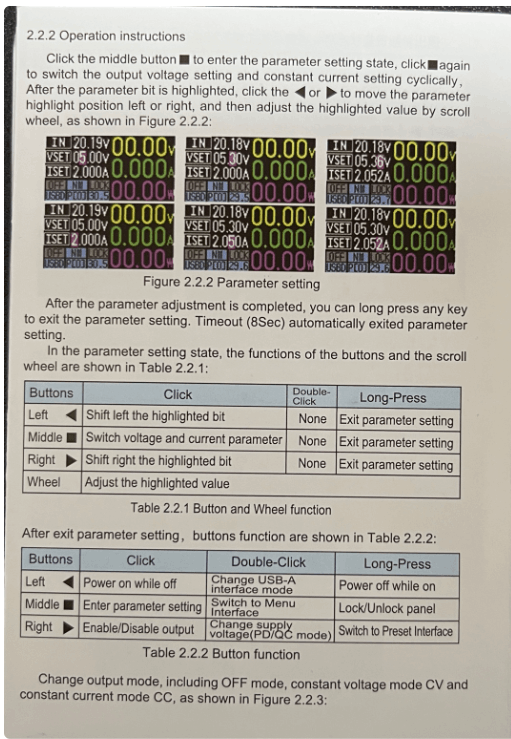
2.2.2 操作説明
中央のボタンをクリックしてパラメータ設定状態に入り、再度クリックすることで出力電圧設定と定電流設定を順に切り替えます。パラメータのビットがハイライト表示されたら、< または > をクリックしてパラメータハイライトを左右に移動させ、スクロールホイールでハイライト表示されている値を調整します。(図 2.2.2 参照)
パラメータ調整が完了したら、任意のキーを長押ししてパラメータ設定を終了します。タイムアウト(8秒)で自動的にパラメータ設定が終了します。
パラメータ設定状態での各ボタンとスクロールホイールの機能は、表 2.2.1 に示されています。
| ボタン | クリック | ダブルクリック | 長押し |
|---|---|---|---|
| 左 | ハイライトビットを左に移動 | なし | パラメータ設定を終了 |
| 中央 | 電圧と電流のパラメータを切り替え | なし | パラメータ設定を終了 |
| 右 | ハイライトビットを右に移動 | なし | パラメータ設定を終了 |
| ホイール | ハイライト表示されている値を調整 | - | - |
パラメータ設定終了後の各ボタンの機能は、表 2.2.2 に示されています。
| ボタン | クリック | ダブルクリック | 長押し |
|---|---|---|---|
| 左 | オフ時に電源オン | USB-Aインターフェースモードに変更 | オン時に電源オフ |
| 中央 | パラメータ設定に入る | メニューインターフェースに切り替え | パネルのロック/アンロック |
| 右 | 出力の有効/無効切り替え | 電源供給電圧(PD/QCモード)に変更 | プリセットインターフェースに切り替え |
出力モードの変更については、図 2.2.3 で示されています。

図 2.2.3 出力モード
赤は異常な動作状態を示し、過電圧保護、過電流保護、過電力保護、低電圧保護、逆接続保護、過熱保護、および出力のオフといった状態を含みます。これは図 2.2.4 に示されています。
図 2.2.4 異常な動作状態
USB-Aモードの切り替え、USBDモードおよびUSBHモードを含む、図 2.2.5 に示すように。
図 2.2.5 USB-Aモード
プリセットグループの変更([P0]〜[P9])、図 2.2.6 に示すように。
図 2.2.6 プリセットグループの変更
温度とパネルロックの状態、図 2.2.7 に示すように。
図 2.2.7 温度とパネルロックの状態
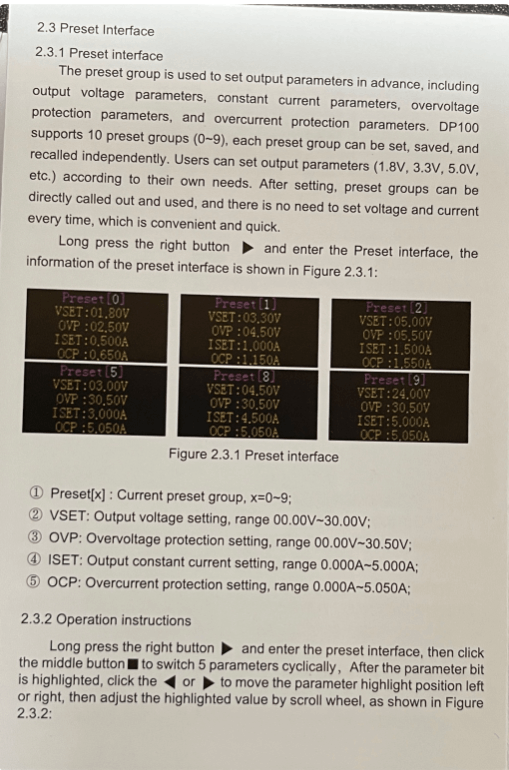
2.3 プリセットインターフェース
2.3.1 プリセットインターフェース
事前に出力パラメータを設定するためのプリセットグループです。これには、出力電圧のパラメータ、定電流のパラメータ、過電圧保護のパラメータ、過電流保護のパラメータが含まれます。DP100は10のプリセットグループ(0-9)をサポートしており、各プリセットグループは独立して設定、保存、呼び出しを行うことができます。ユーザーは、自分のニーズに合わせて出力パラメータ(1.8V、3.3V、5.0Vなど)を設定できます。設定後、プリセットグループは直接呼び出して使用することができ、毎回電圧と電流を設定する必要はありません。これは便利で迅速です。
右のボタン▶を長押ししてプリセットインターフェースに入ると、プリセットインターフェースの情報が図2.3.1に表示されます。
- Preset[x] : 現在のプリセットグループ、x=0-9;
- VSET: 出力電圧設定、範囲 00.00V〜30.00V;
- OVP: 過電圧保護設定、範囲 00.00V〜30.50V;
- ISET: 定電流出力設定、範囲 0.000A〜5.000A;
- OCP: 過電流保護設定、範囲 0.000A〜5.050A;
2.3.2 操作手順
右のボタン▶を長押ししてプリセットインターフェースに入り、次に中央のボタン◼をクリックして5つのパラメータを順次切り替えます。パラメータのビットがハイライトされたら、左または右の矢印◀または▶をクリックしてパラメータのハイライト位置を左または右に移動させ、次にスクロールホイールでハイライトされた値を調整します。詳細は図2.3.2に示されています。
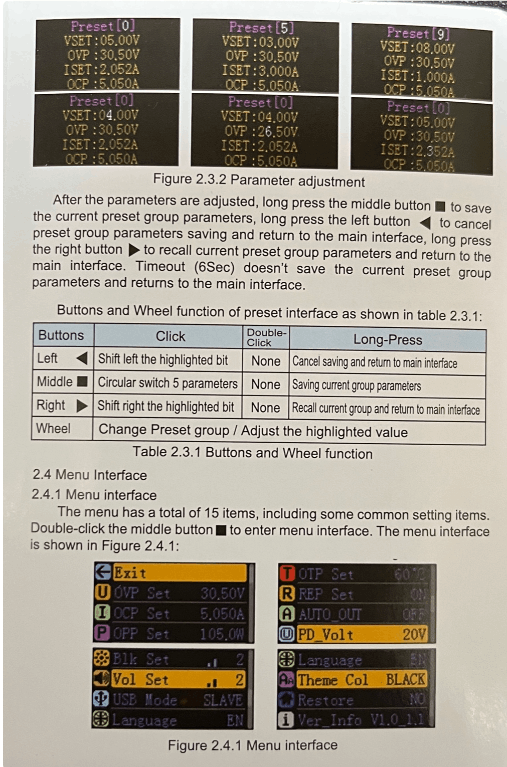
図 2.3.2 パラメータ調整
パラメータを調整した後、中央のボタン□を長押しすると現在のプリセットグループのパラメータを保存します。左のボタン◀を長押しすると、プリセットグループのパラメータの保存をキャンセルしてメインインターフェースに戻ります。右のボタン▶を長押しすると、現在のプリセットグループのパラメータを呼び出してメインインターフェースに戻ります。タイムアウト(6秒)は、現在のプリセットグループのパラメータを保存せずにメインインターフェースに戻ります。
プリセットインターフェースのボタンとホイールの機能は、表2.3.1に示されています。
| ボタン | クリック | ダブルクリック | 長押し |
|---|---|---|---|
| 左◀ | ハイライトされたビットを左にシフト | なし | 設定の保存をキャンセルしてメインインターフェースに戻る |
| 中央□ | 5つのパラメータを循環 | なし | 現在のグループのパラメータを保存 |
| 右▶ | ハイライトされたビットを右にシフト | なし | 現在のグループのパラメータを呼び出してメインインターフェースに戻る |
| ホイール | プリセットグループの変更 / ハイライトされた値の調整 | - | - |
2.4 メニューインターフェース
2.4.1 メニューインターフェース
メニューには合計15の項目があり、一般的な設定項目も含まれています。中央のボタン□をダブルクリックすると、メニューインターフェースが表示されます。メニューインターフェースは図2.4.1に示されています。

テーブル 2.4.1: メニュー項目の説明
| 項目 | 説明 | 工場出荷時の設定 | 範囲 |
|---|---|---|---|
| 1. Exit | メニュー設定を終了 | ||
| 2. OVP設定 | 現在のグループOVPの設定 | 30.50V | 0.00V~30.50V |
| 3. OCP設定 | 現在のグループOCPの設定 | 5.050A | 0.000A~5.050A |
| 4. OPP設定 | 全グループOPPの設定 | 105.0W | 0.00W~105.0W |
| 5. OTP設定 | 全グループOTPの設定 | 80°C | 50°C~80°C (5°C刻み) |
| 6. REP設定 | 逆方向保護機能のオン/オフ | ON | ・ON ・OFF |
| 7. AUTO_Out | 起動時の自動出力機能のオン/オフ | OFF | ・ON ・OFF |
| 8. 動作電圧 | PD/QCアダプタを使用したときの動作電圧の設定 | アダプタが出力できる最高電圧 | ・9V ・12V ・15V ・20V |
| 9. バックライト設定 | バックライトの明るさの設定 | レベル2 | レベル0~4 |
| 10. ボリューム設定 | ブザーのボリューム設定 | レベル2 | レベル0~4 |
| 11. USBモード | USB-Aモードの設定 | スレーブモードUSBD | ・スレーブUSBD ・ホストUSBH |
| 12. 言語設定 | USB-Aモードの設定 | 簡体字中国語 | ・簡体字中国語 ・English ・繁体字中国語 |
| 13. テーマ色 | テーマ色の設定 | WHITE | ・WHITE ・BLACK |
| 14. デフォルト設定 | 設定を工場出荷時の状態にリセット | NO | NO/YES |
| 15. バージョン情報 | ソフトウェアとハードウェアのバージョンを表示 | V1.0_1.1 |
注意:
- 動作電圧は、PD/QC電源アダプタを使用するときのみ有効です。デフォルトでは、アダプタが提供できる最高の電圧を使用します。アダプタが最大12Vの電圧しか出力できない場合、動作電圧を20Vに設定しても、実際の動作電圧は12Vになります。
- USB-Aインターフェイスモードでは、スレーブモード(USBD)を使用すると、デバイスはATK-DP100と通信でき、ファームウェアのアップグレードに使用できます。ホストモード(USBH)に設定すると、5V/1Aでデバイスに電力を供給でき、有線/無線のマウスなどの5Vデバイスに電力を供給できます。
2.4.2 操作手順
主画面で中央のボタンをダブルクリックしてメニューに進む。ホイールをスクロールして異なるメニューアイテムを選択し、□ボタンをクリックして現在のメニューアイテムをセットする。調整可能なパラメータが1より大きい場合は、◀ または ▶ をクリックしてパラメータのハイライト位置を左右に移動し、ホイールでハイライトされた値を調整する。パラメータが調整された後、○ボタンをクリックしてパラメータ設定を終了する。タイムアウト(6秒)も自動的にパラメータ設定を終了します。
パラメータ設定を終了した後、■または○を長押しして"Exit"メニューに移動し、メインインターフェースに戻る。タイムアウト(6秒)で自動的にメインインターフェースに戻ります。パラメータ設定状態に入った後、長押しとダブルクリックの全てのボタン操作は無効になります。
3、ATK-DP100&DFU
"DP100 Digital Power Supply User Manual V.x.x.pdf"というPDFドキュメントを参照してください。
4、サービス
-
アフターサービス:
DP100のホストには、人為的な損傷を除いて、1年間の無料保証サービスがあります。保証サービスのために販売店に連絡してください。 -
ウェブサイト:
ダウンロード:www.alientek.com/download
会社:www.alientek.com
Aliexpress:www.aliexpress.com/store/1102909571 -
お問い合わせ(アメリカ):
メール:fae-smt@alientek.com